Оре и DCOM
Не е тайна, че OPC се основава на дългосрочен план-COM / DCOM технологии на Microsoft. Въпреки това, начинаещи често възникват трудности при конфигуриране на DCOM. Това ръководство описва стъпките, които трябва да бъдат взети, за да се гарантира правилното и безопасно функциониране на DCOM.
1. Временно деактивирайте сигурност Windows
Първата стъпка за DCOM комуникация - за настройки на времето, забранете защитната стена (Firewall), която е активирана по подразбиране в Windows XP Service Pack2 и по-нови версии на Windows. По-късно, ние ще възстанови своята работа.
2. Създаване на потребителски акаунт
2.1. Добавяне на потребителски акаунт
2.2. Изключване на обикновеното споделяне на файлове
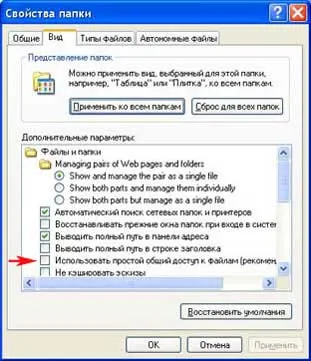
Фигура 1: Използвайте обикновеното споделяне на файлове
3.Skonfiguriruyte операционна система DCOM
3.1. настройките по подразбиране
За да стигнете до прозореца с настройки DCOM щракнете върху Старт, а след това - Run, в съответствие новобранец dcomcnfg и натиснете бутона ОК (виж Фигура 2).

Фигура 2: Използване dcomcnfg да изберете DCOM
В "Component Services" разкрие раздела "Компонент услуги", след това "Компютър", отворете "Свойства" My Computer, като натиснете десния бутон на мишката.
Отидете на "Стандартни имоти" раздел (вж. Фигура 3). Трябва да се уверите, че опцията "Оставете DCOM" не е включен в компютъра (ако промените тази настройка на операционната система ще изисква рестартиране)

Фигура 3: Щракнете с десния бутон на мишката и да преминете към свойства
Нивото на удостоверяване по подразбиране - ". Connection"
По подразбиране Impersonation Level - "Идентификация".
В раздела "Default протоколи" (вж. Фигура 4) Уверете се, че имате, или да добавите, при липса, «TCP / IP базирани връзка." За съединенията от OPC изисква само този протокол. Но не бързайте да се отстранят останалите, ако не сте сигурни, че те не се използват от други приложения.
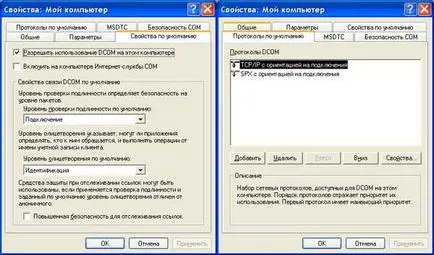
Фиг. 4: настройките по подразбиране, протоколи по подразбиране
В раздела "COM сигурност" (вж. Фиг. 5) можете да промените в списъка на лицата, които по подразбиране се разрешава достъп до приложения, стартирането и активирането на обекти. На някои системи върху бутона "Редактиране граници" не е на разположение.

Фигура 5: Определяне на нивото на достъп
За да добавите необходимите права, следващите стъпки са необходими:
Под "Разрешения" клик "Промяна на настройките по подразбиране." Добавете "Всички" и нека тази група местни и отдалечен достъп.
Под "Разрешения" кликнете върху "редактиране Граници". Добави, ако те липсват, групата "Anonymous Logon" и "Всички" .Razreshite тези групи местно и отдалечен достъп.
Под "Разрешения Launch и активиране", щракнете върху "Промяна на настройките по подразбиране." Добавете група "всеки".
Под "Разрешения Launch и активиране", щракнете върху "Редактиране Граници". Добавете група "всеки"
4. Конфигурирайте DCOM-специфични настройки
Върнете се в прозореца "Компонент услуги", щракнете върху раздела "Настройка на DCOM". В десния прозорец ще видите приложенията на вашия компютър. Намираме сървъра OPC, отвори "Properties". В прозореца, който искате да промените само една опция, оставяйки останалата част по подразбиране.
Отидете в раздела "Самоличност". Има 4 варианта за идентификация (виж фигура 6 ..), а вие трябва да изберете най-доброто за вашето приложение:
Current (онлайн) на потребителя. Имайте предвид, че сървърът на OPC, няма да се стартира, докато някой се регистрира към операционната система (влезли) и ще бъде спрян при влизане в системата изключва. Изборът на тази опция не се препоръчва, ако заповедта не изисква производителя.
Стартиране на потребителя. В този случай, системата ще започне ново начало за всеки, който влезе в употреба. Проблеми могат да възникнат, ако сървърът за OPC не позволява повече от един курс на копието. В случая, когато е разрешено да работят повече от едно копие е просто неефективно използване на ресурси на компютъра. В допълнение, някои ресурси не могат да бъдат на разположение за следното след първите OPC сървър копия. Например, първият работи потребителят ще има достъп до серийния порт, а на следните потребители могат да получат грешка "лошото качество на сигнала." Изборът на тази опция не се препоръчва, ако заповедта не изисква производителят
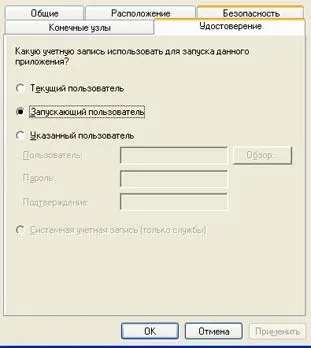
Фигура 6: Опции за идентификация
5. След като се свържете, не забравяйте да се възстанови настройките за сигурност на Windows
Включване на защитната стена (Firewall) и да направим тази изключение:
на ниво приложение - кои от тях да даде достъп до изпълнението.
протоколи на ниво и пристанища - за да определят кой порт да се даде възможност на трафика.